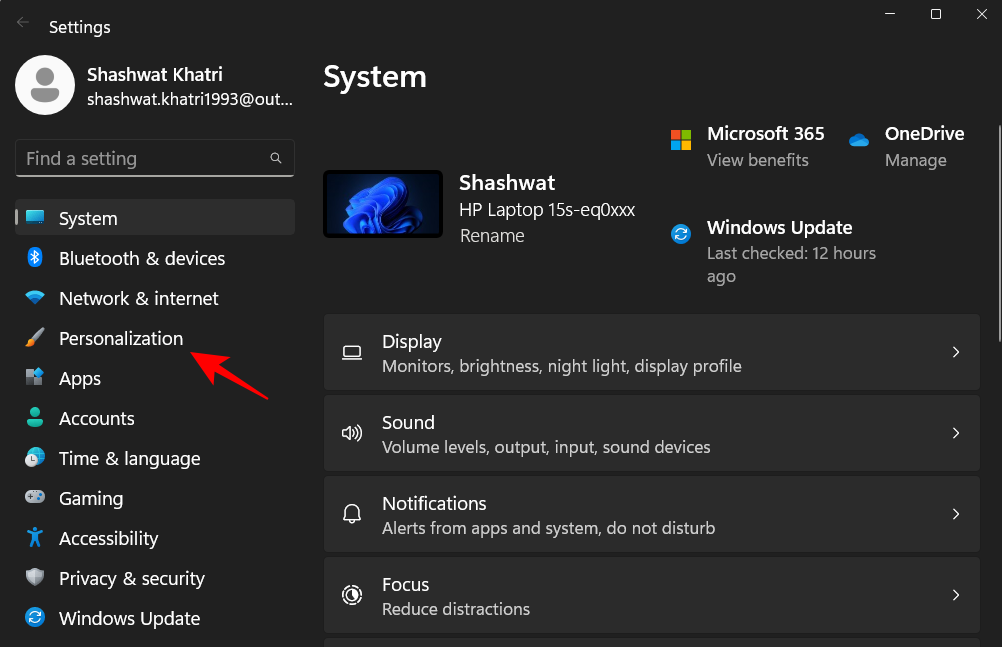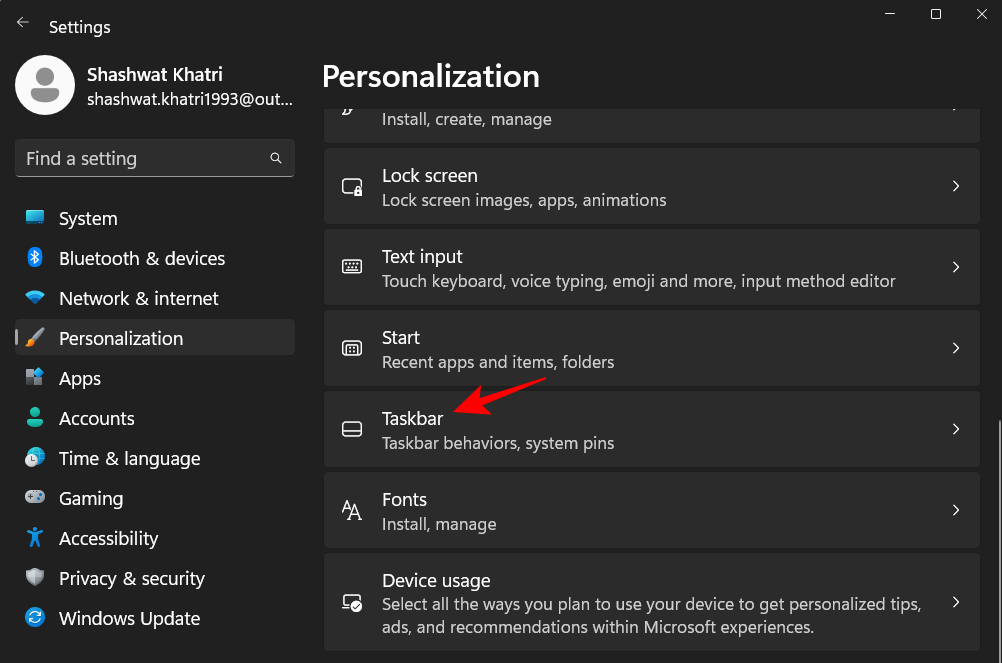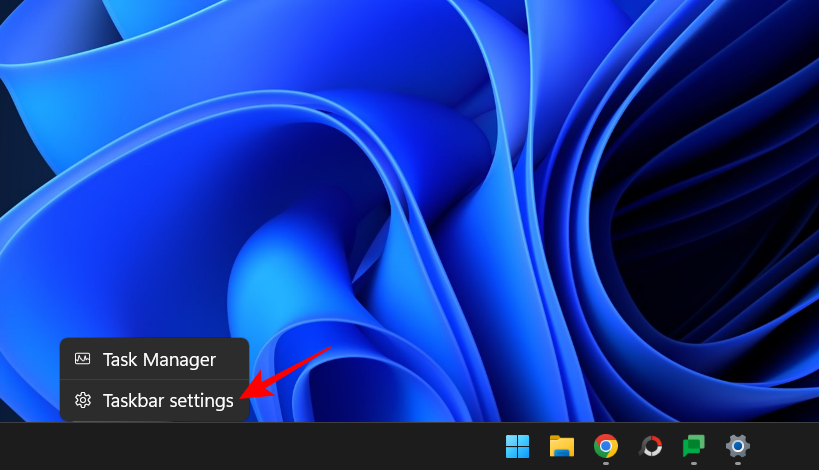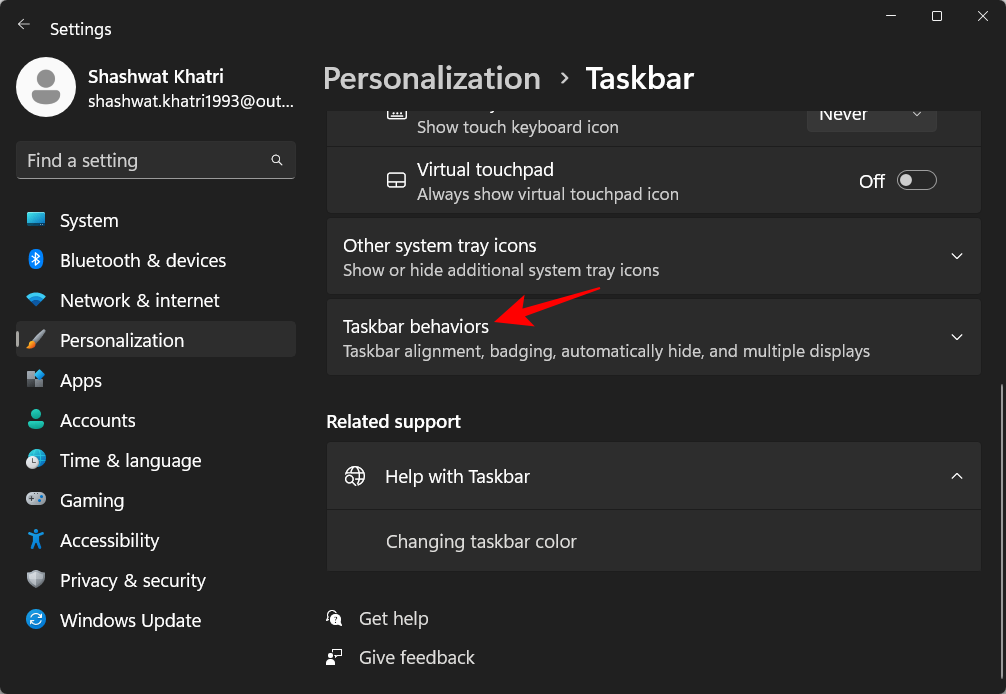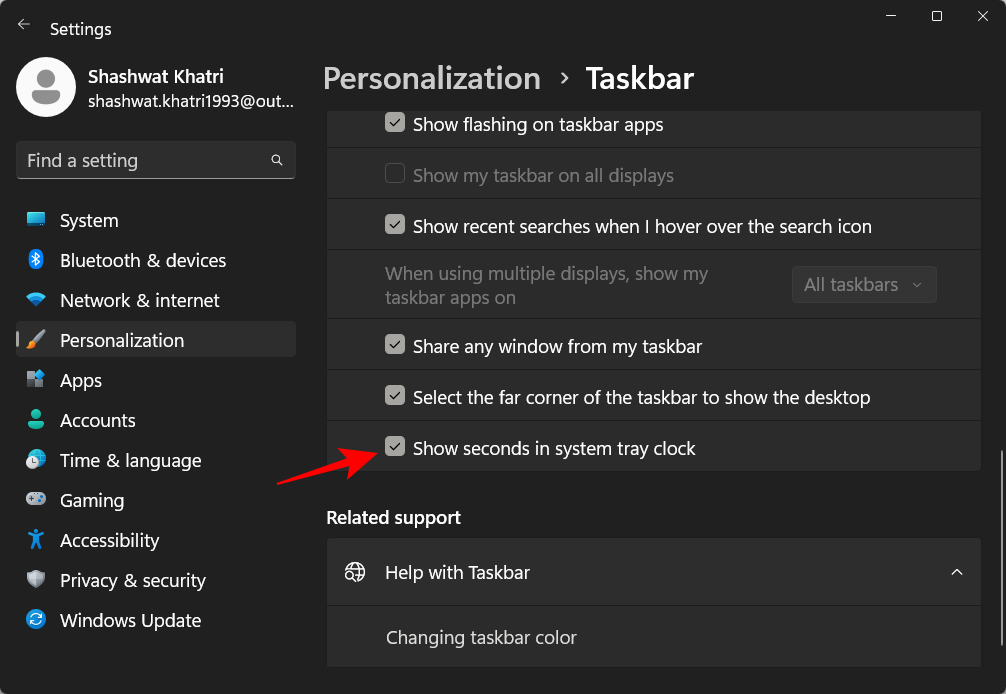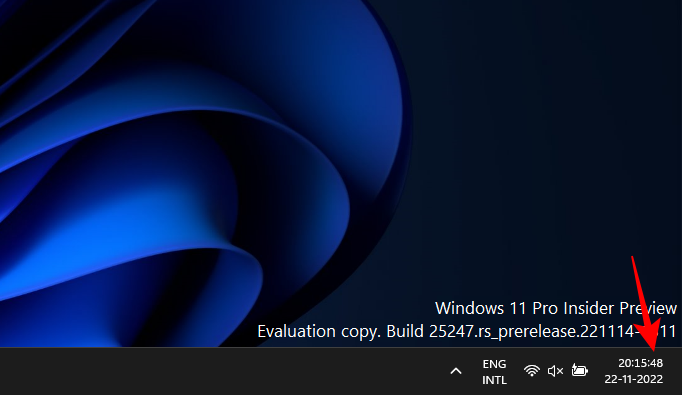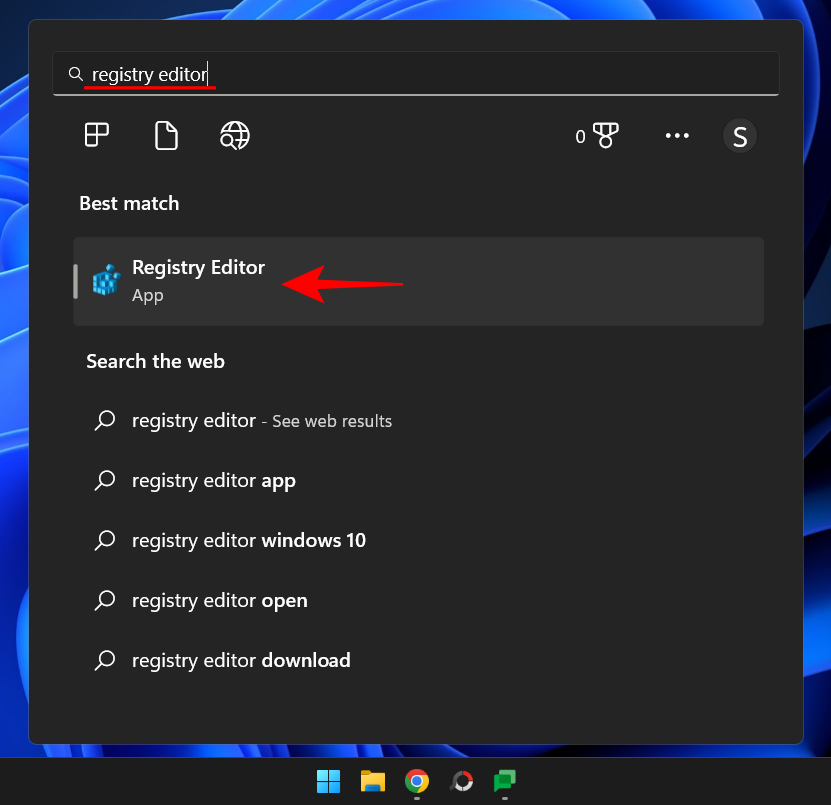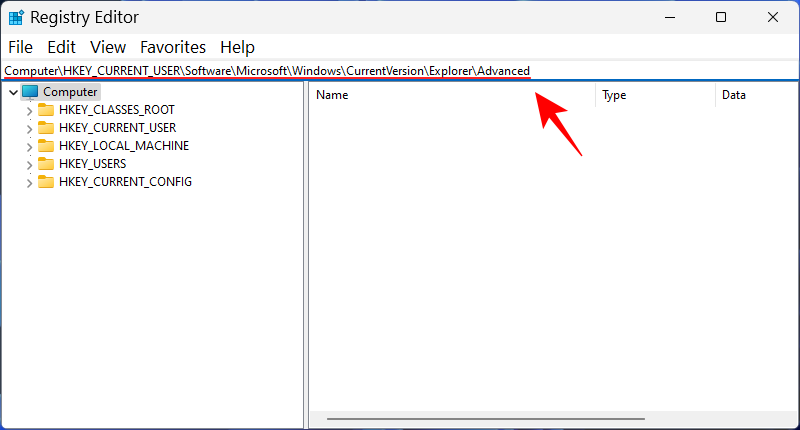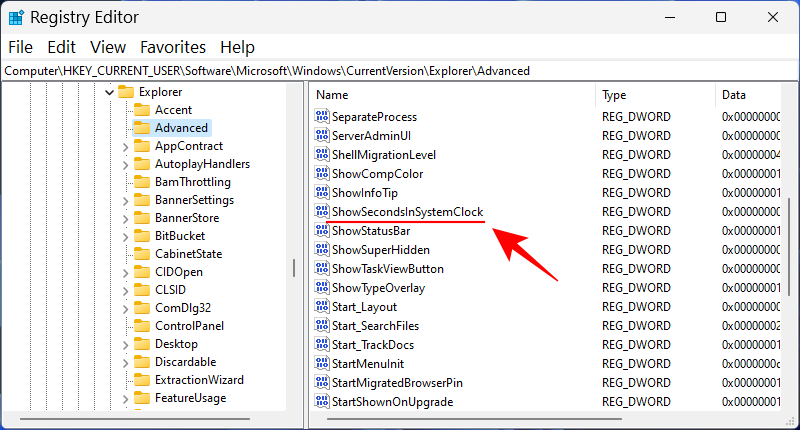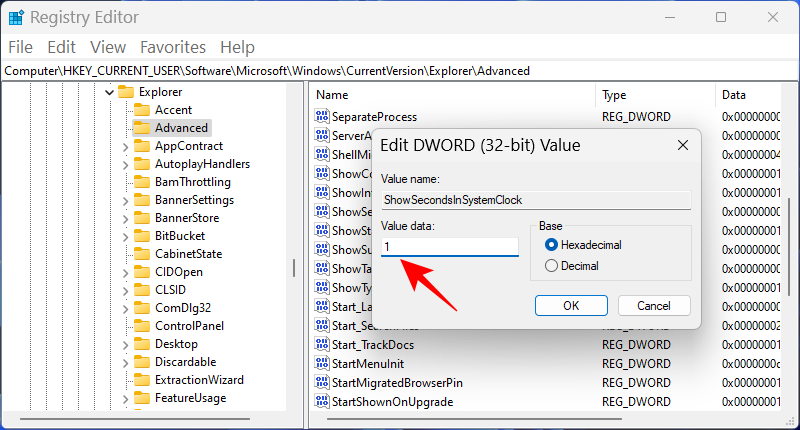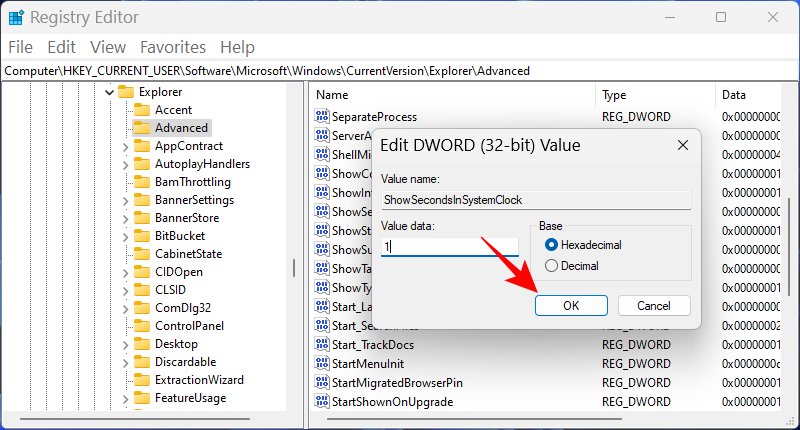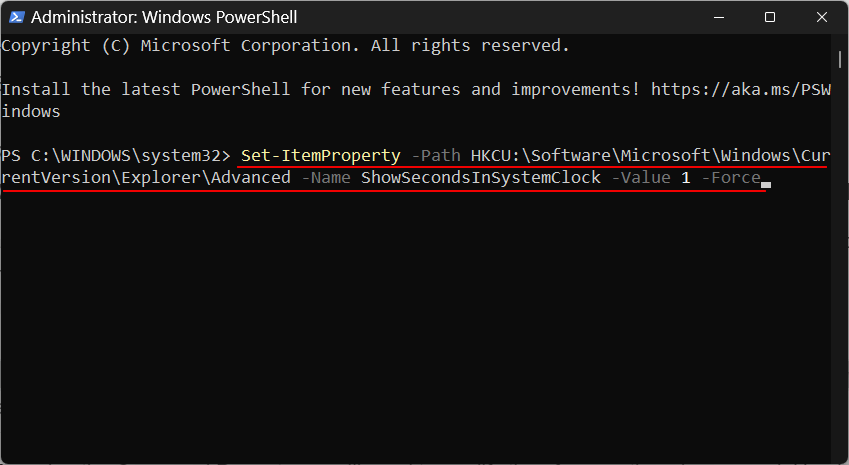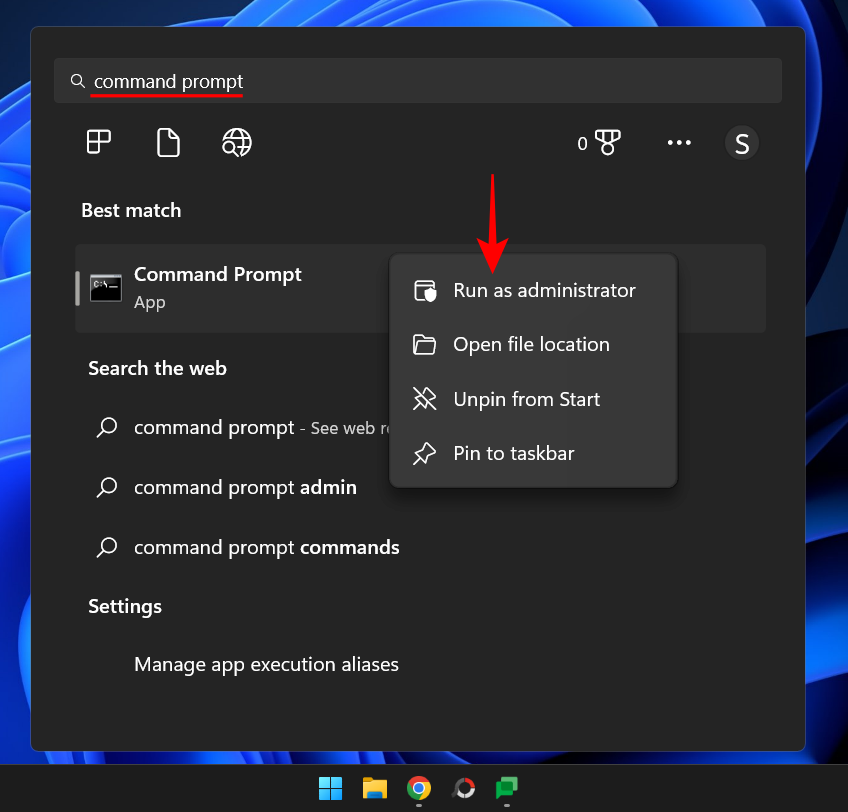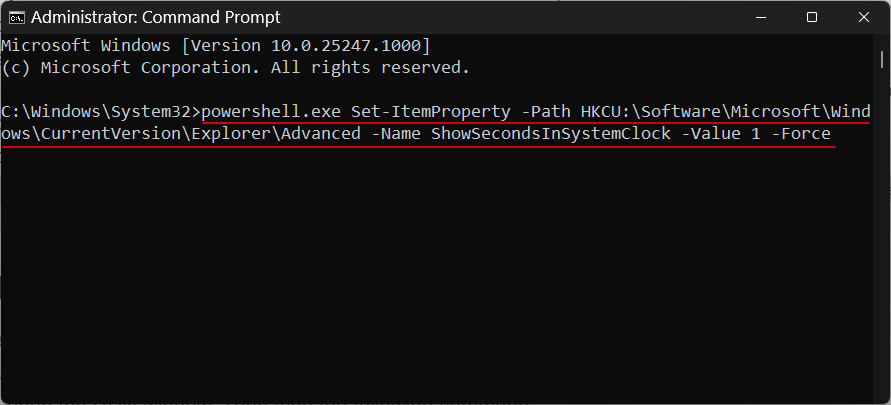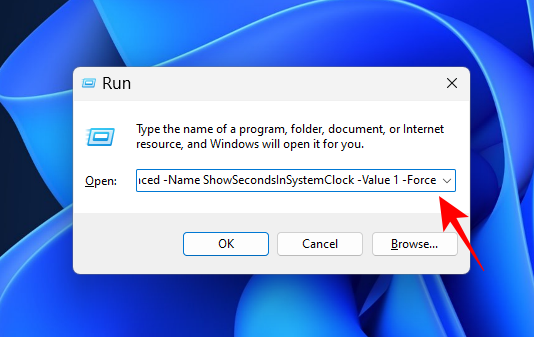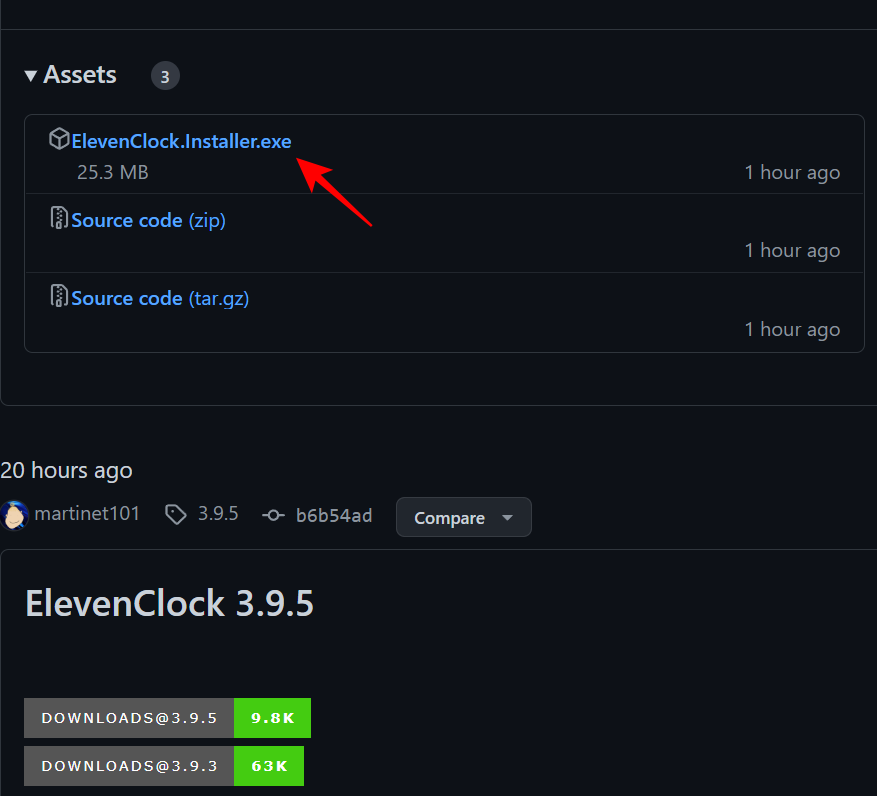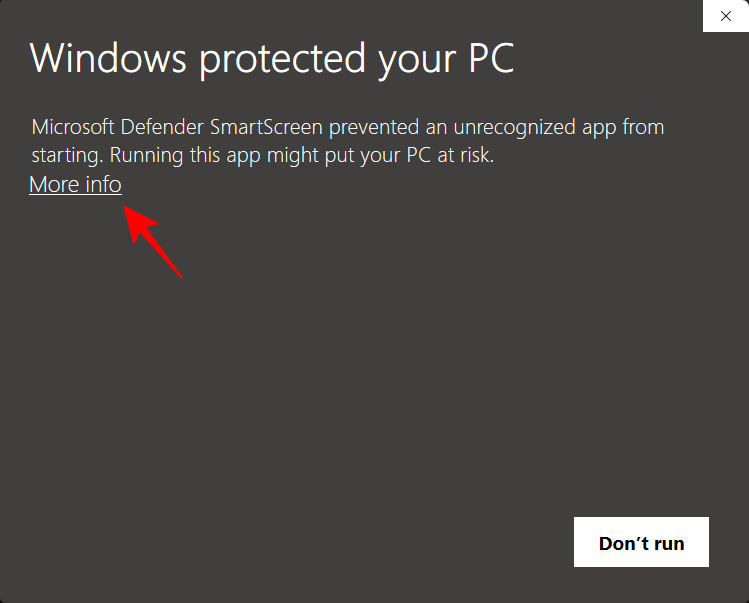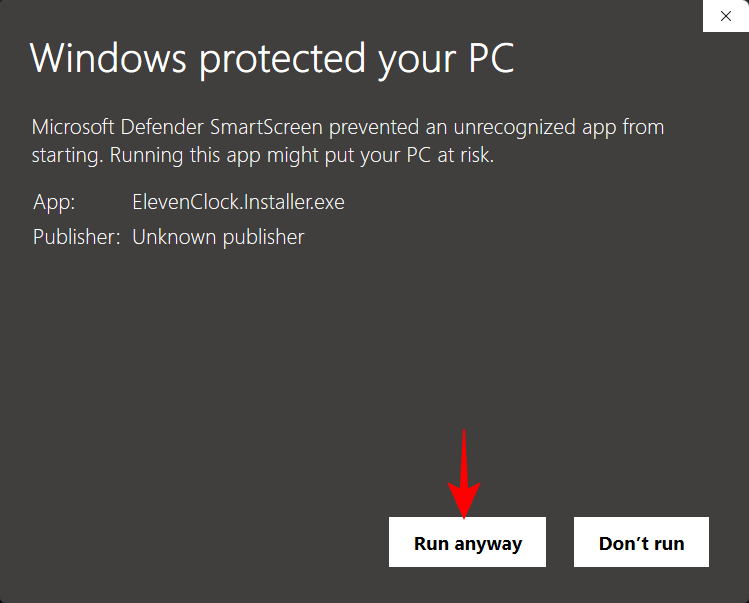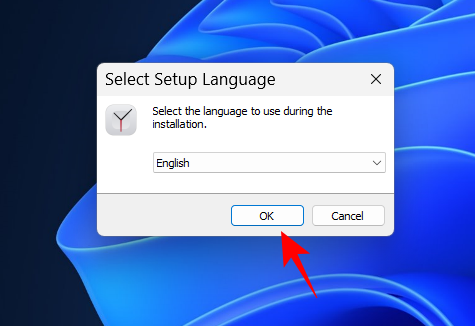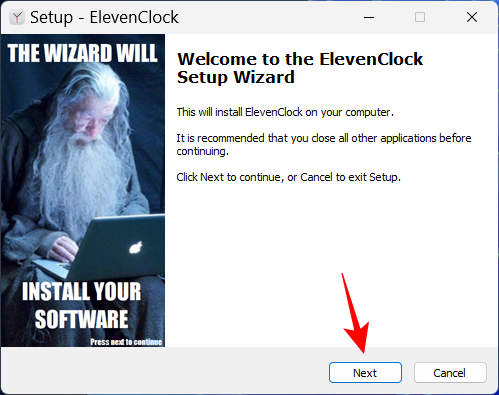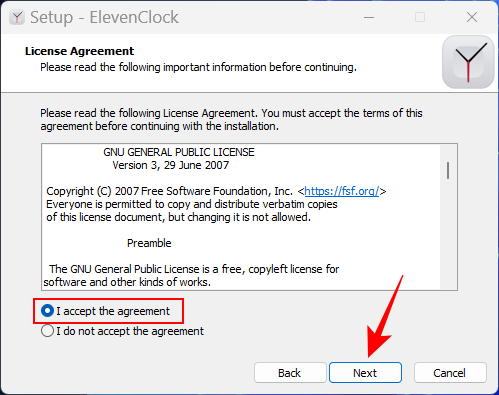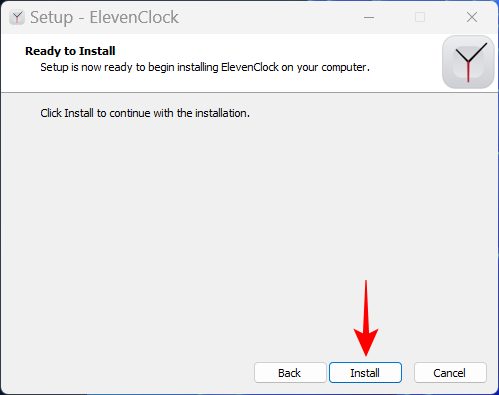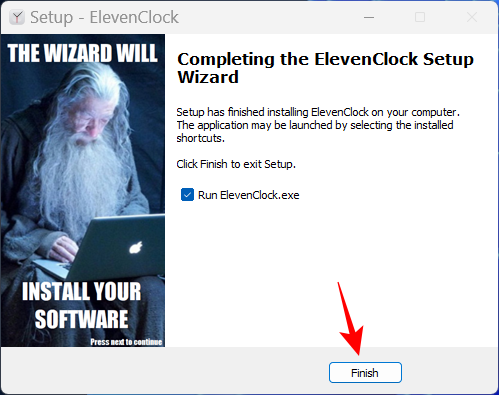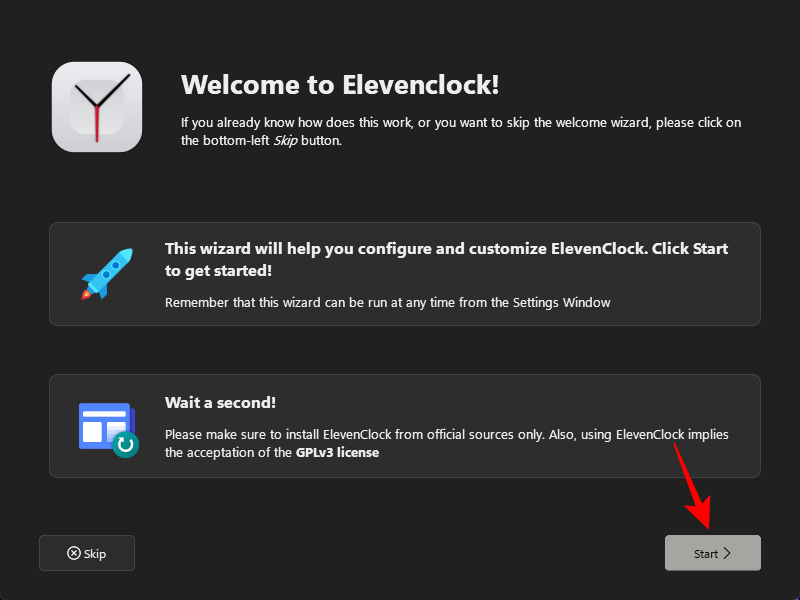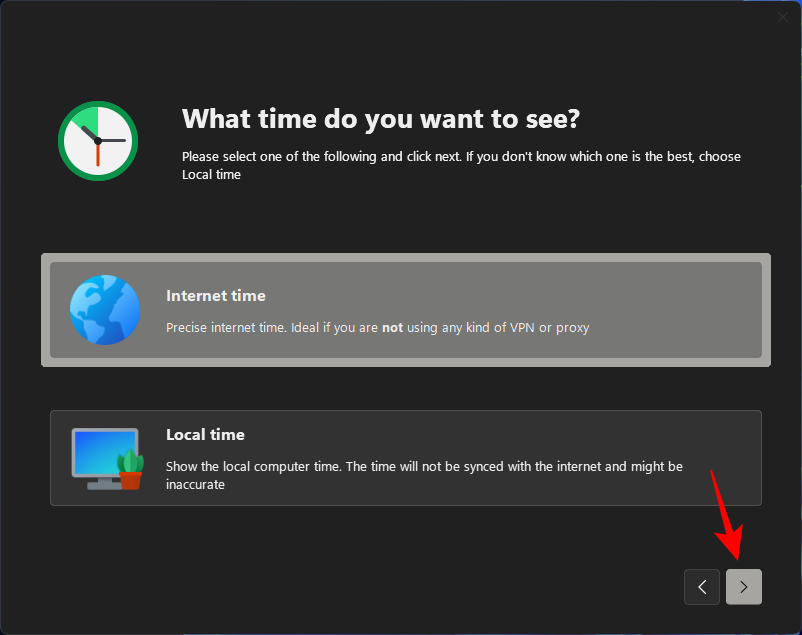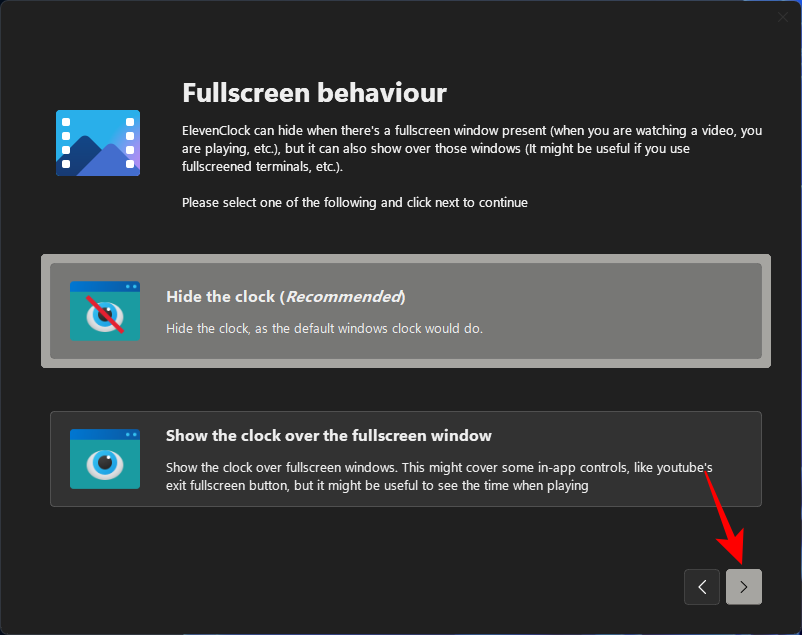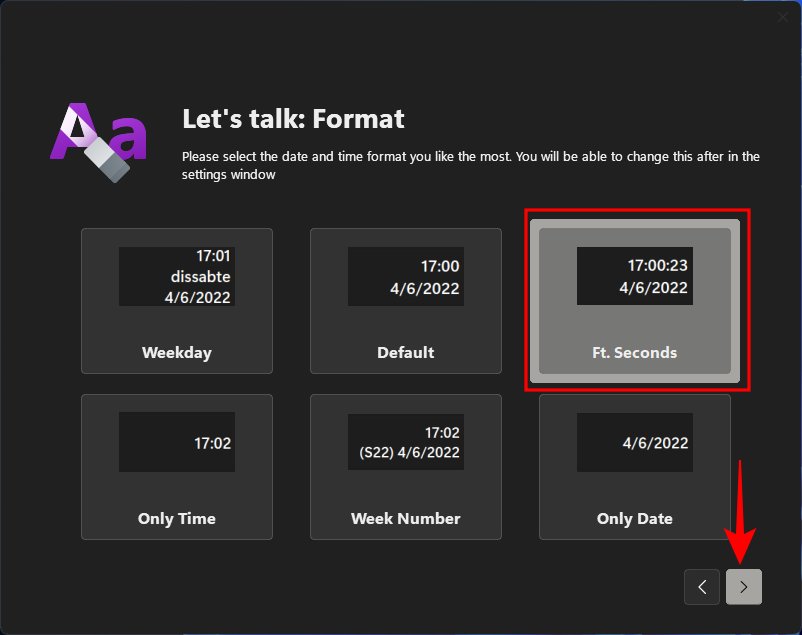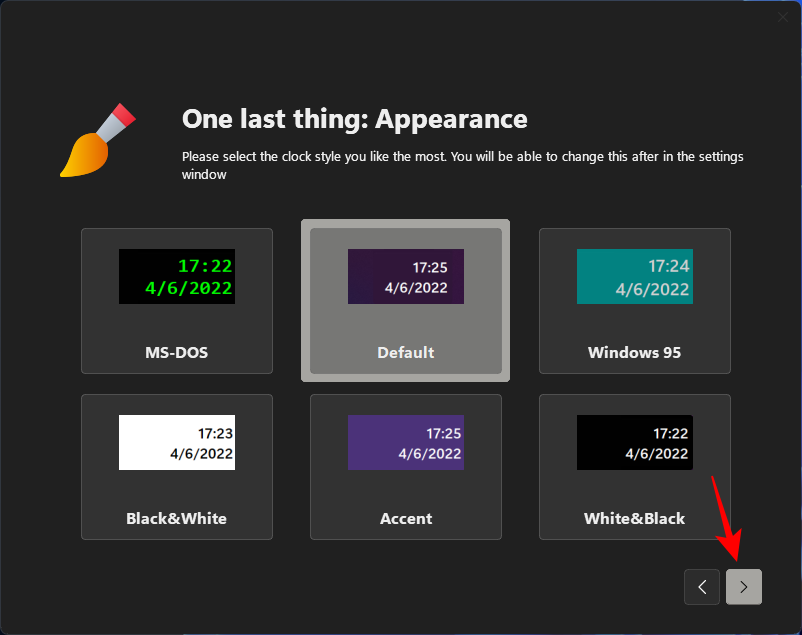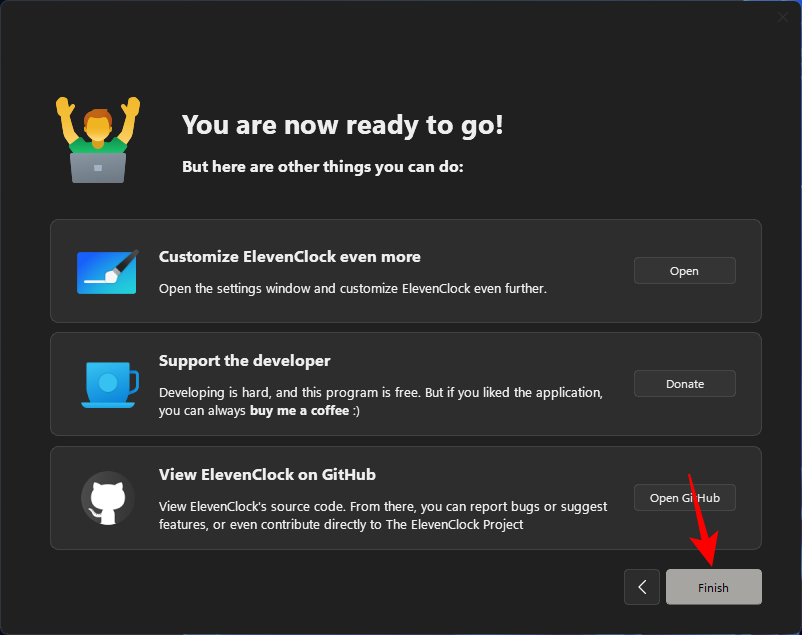Hodiny zobrazení na hlavním panelu jsou jednou z nejzákladnějších a trvalých funkcí systému Windows nebo jakéhokoli jiného operačního systému. Systém Windows však nepodporuje všechny jednotky času.
Dřívější verze systému Windows měly schopnost zobrazovat aktualizace sekund v hodinách systému. Pozdější verze systému Windows však tuto funkci vynechaly a uživatelé se museli spoléhat na aplikace třetích stran, aby zobrazovaly sekundy na hlavním panelu.
Nyní naštěstí Microsoft vrátil možnost zobrazovat sekundy v hodinách na systémové liště. Zde je vše, co o něm potřebujete vědět.
Upozornění na novou funkci: Microsoft vrací sekundy v hodinách na hlavním panelu ve Windows 11
Dlouho opožděná funkce zobrazování sekund na hodinách hlavního panelu je nyní zpět, počínaje Windows 11 Dev build 25247 . Pokud nejste součástí programu Insider, možná budete muset chvíli počkat, než bude tato funkce zavedena do stabilních veřejných sestavení.
Až do Windows 10 mohli uživatelé upravit klíč registru ShowSecondsInSystemClock v Editoru registru tak, aby zobrazoval sekundy. To donutilo Průzkumníka Windows aktualizovat hlavní panel a zobrazit sekundy v hodinách na systémové liště. Počínaje Windows 11 však průzkumník začal přeskakovat kontrolu tohoto klíče kdekoli v registru.
V reakci na zpětnou vazbu od uživatelů se společnost Microsoft rozhodla vrátit možnost zobrazovat sekundy v hodinách na systémové liště, k velké radosti uživatelů, kteří potřebují sledovat sekundy.
kolemjdoucí.
Související: Jak změnit čas a datum v systému Windows 11
Jak zobrazit sekundy na hodinách hlavního panelu 5 způsoby
Přidání této funkce otevírá několik různých nativních způsobů, kterými můžete zobrazovat sekundy na hodinách hlavního panelu, nejen prostřednictvím aplikací třetích stran. Zde je návod, jak zobrazit sekundy na hodinách na hlavním panelu.
Metoda 1: Použití nastavení hlavního panelu
Nejjednodušší způsob, jak zobrazit sekundy v hodinách hlavního panelu, je z okna Nastavení hlavního panelu. Pamatujte však, že tuto metodu můžete použít pouze v případě, že tuto funkci máte jako součást nejnovějších aktualizací (další informace naleznete v části výše). Zde je postup:
Stisknutím Win+Iotevřete Nastavení. Poté klikněte na Přizpůsobení v levém podokně.
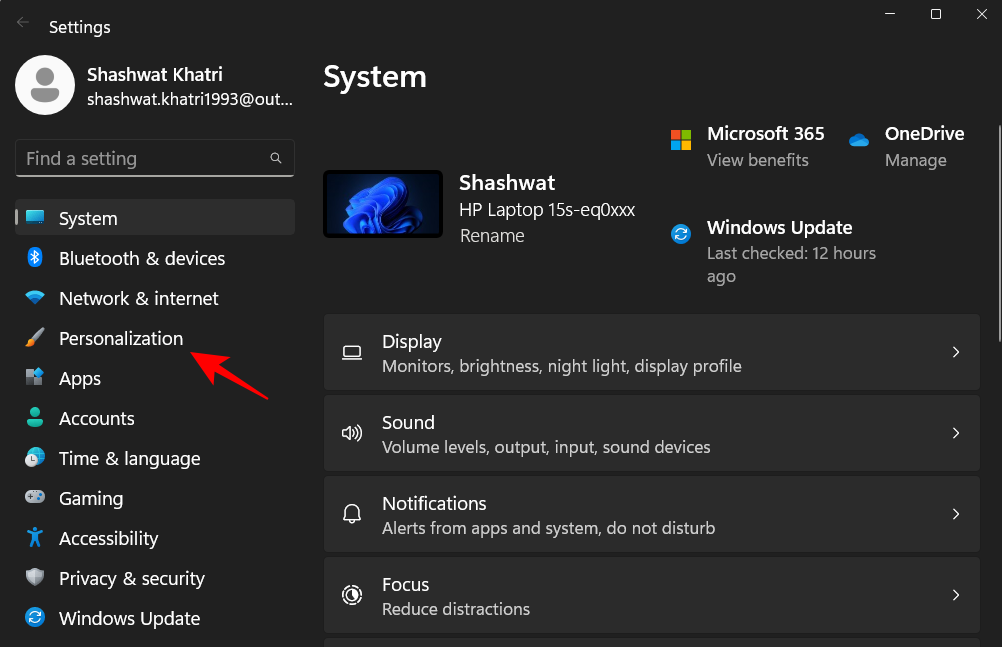
Posuňte se vpravo dolů a klikněte na Hlavní panel .
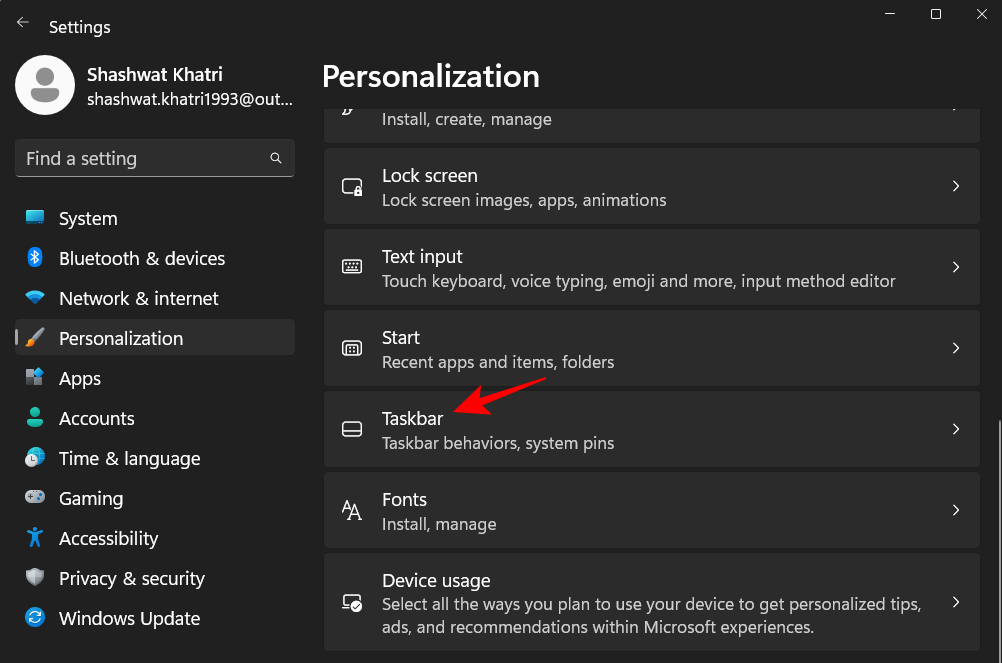
(Na tuto stránku nastavení se také můžete dostat kliknutím pravým tlačítkem myši na hlavní panel a výběrem možnosti Nastavení hlavního panelu .)
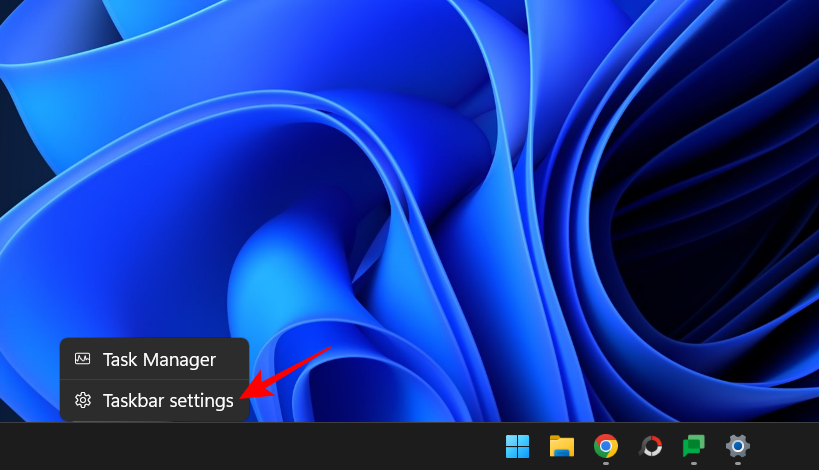
V nastavení hlavního panelu tedy vyberte Chování hlavního panelu .
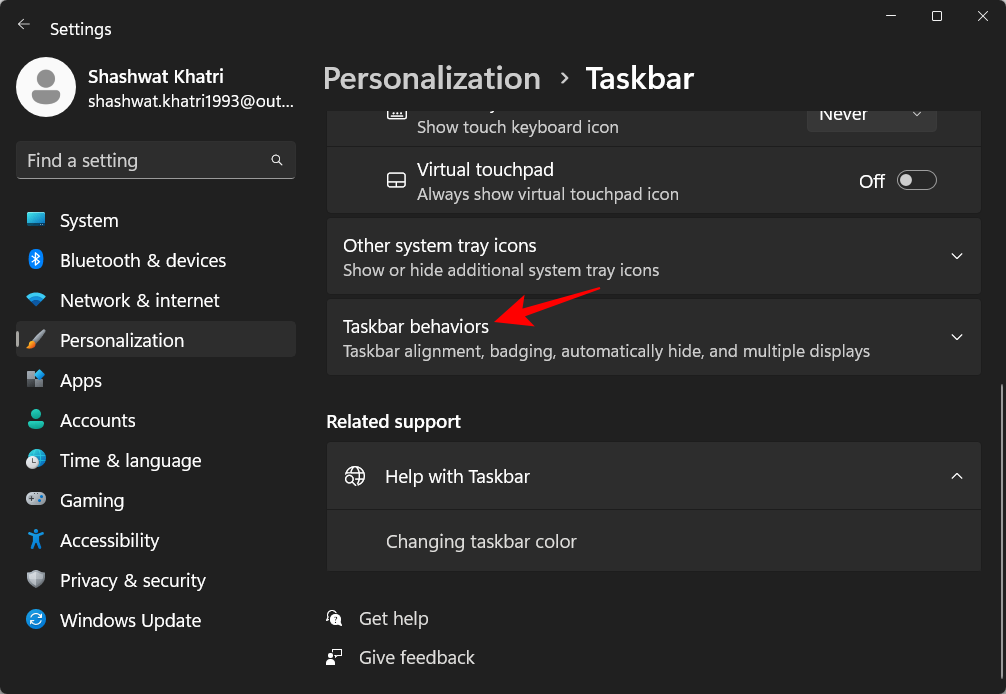
Nyní klikněte a zaškrtněte políčko vedle položky Zobrazit sekundy v hodinách systémové lišty .
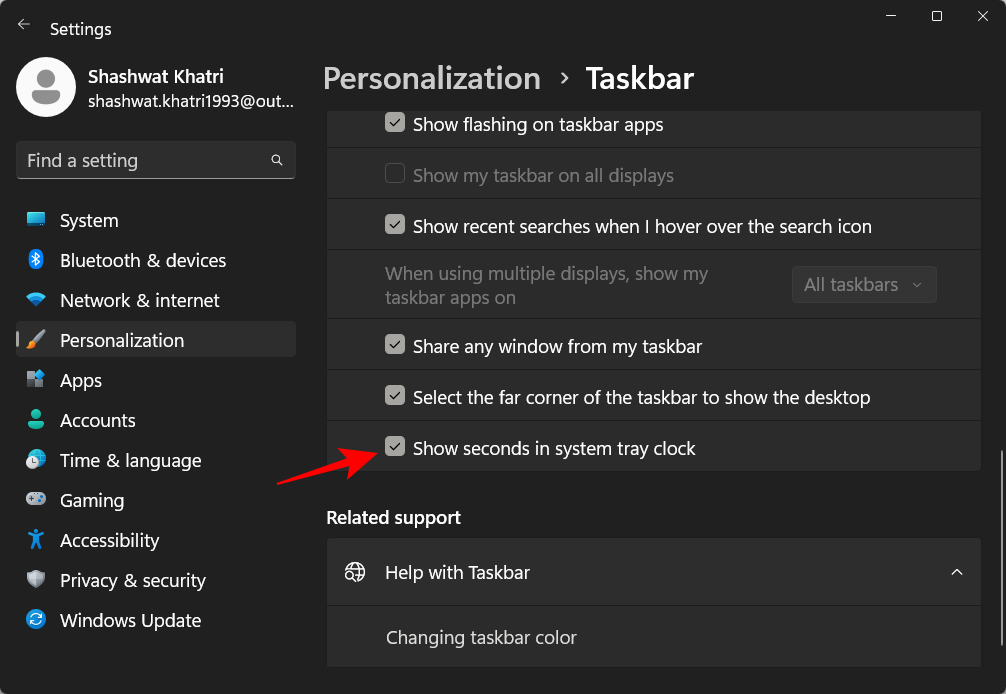
Nyní byste měli vidět sekundy zobrazené v hodinách na hlavním panelu.
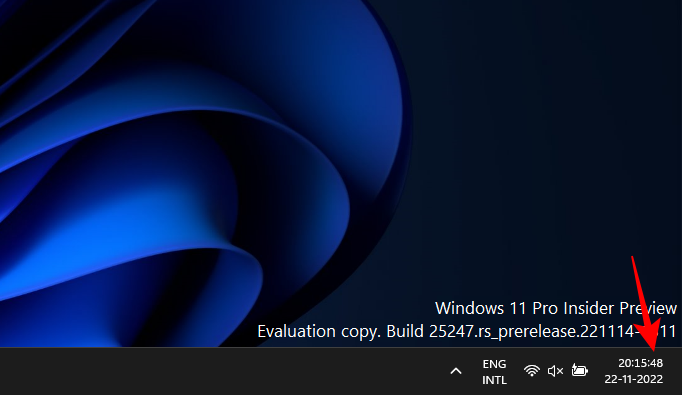
Související: Jak změnit písmo v systému Windows 11
Metoda 2: Použití registru
Zde je návod, jak pomocí registru zobrazit sekundy v hodinách na hlavním panelu.
Stiskněte Start, napište editor registru a stiskněte Enter.
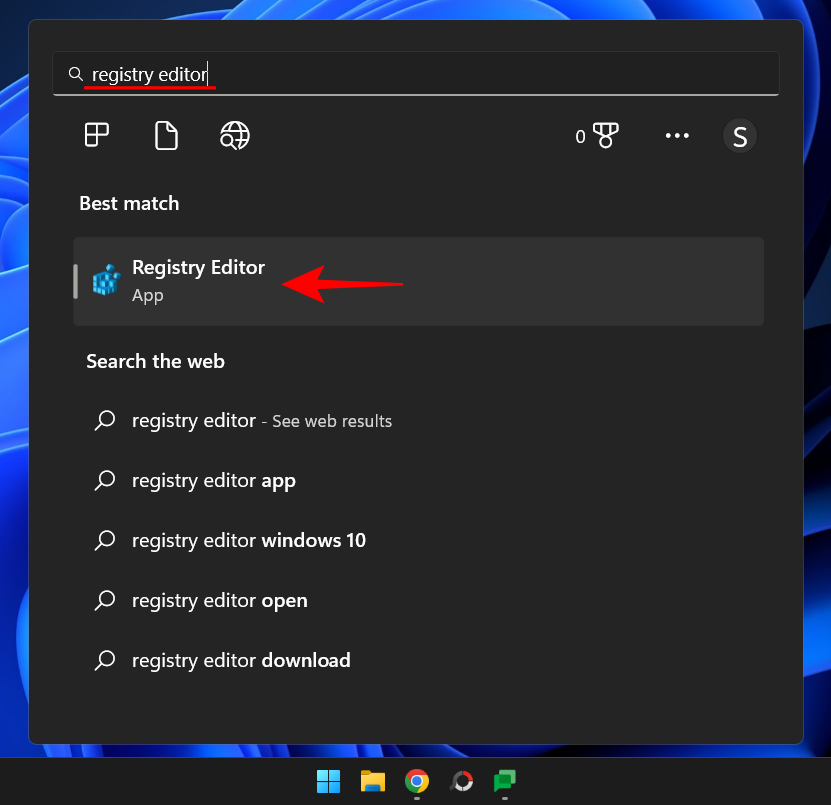
V editoru registru přejděte na následující adresu:
HKEY_CURRENT_USER\Software\Microsoft\Windows\CurrentVersion\Explorer\Advanced
Nebo zkopírujte výše uvedené a vložte je do adresního řádku editoru registru.
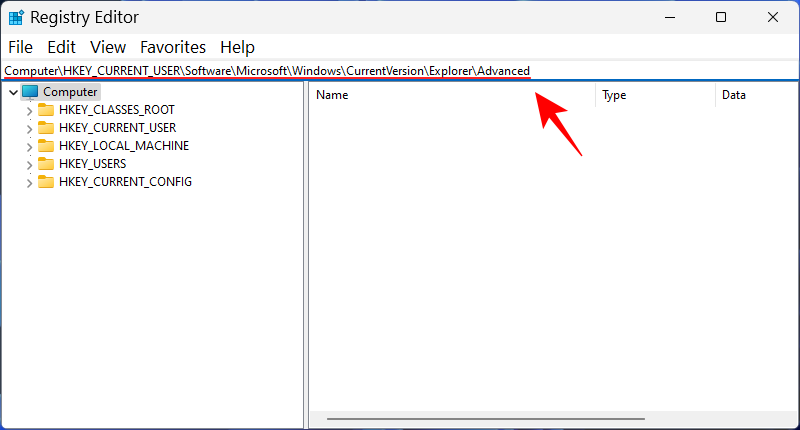
Poté stiskněte Enter. Vpravo přejděte dolů a poklepejte na klávesu ShowSecondsInSystemClock .
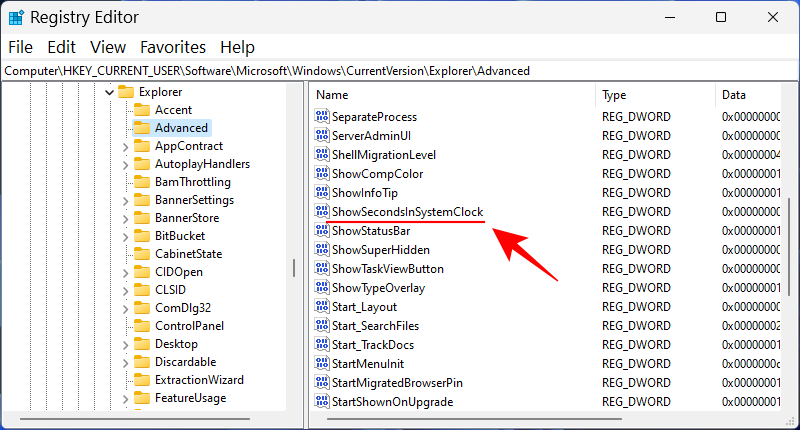
Zde změňte hodnotu z 0 na 1 .
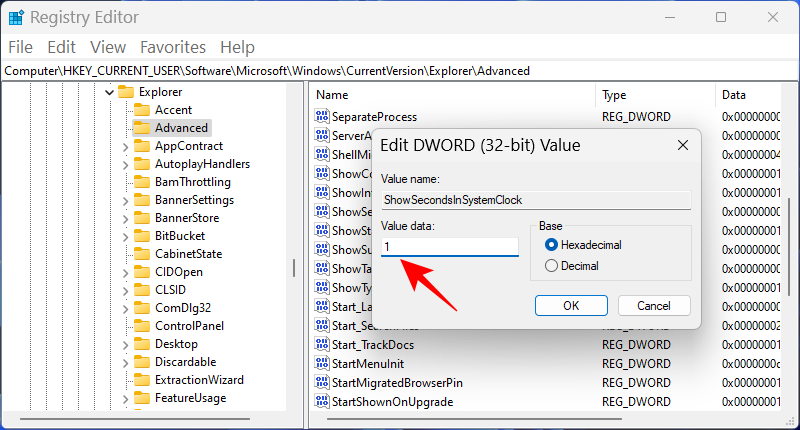
Poté klikněte na OK .
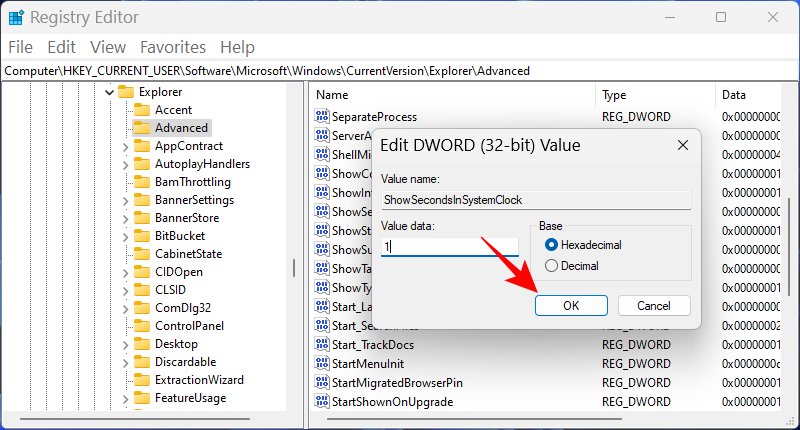
Metoda 3: Použití příkazového řádku (CMD) nebo Powershell nebo Windows Terminal
Můžete také použít příkazové terminály, jako je PowerShell a příkazový řádek, k provedení změny a zobrazení sekund v hodinách na systémové liště. Zde je návod, jak to provést pomocí PowerShellu:
Stiskněte Start, napište PowerShell , klikněte pravým tlačítkem na výsledek a vyberte Spustit jako správce .

Nyní zadejte následující příkaz:
Set-ItemProperty -Path HKCU:\Software\Microsoft\Windows\CurrentVersion\Explorer\Advanced -Name ShowSecondsInSystemClock -Value 1 -Force
Případně zkopírujte výše uvedené a vložte je do PowerShellu.
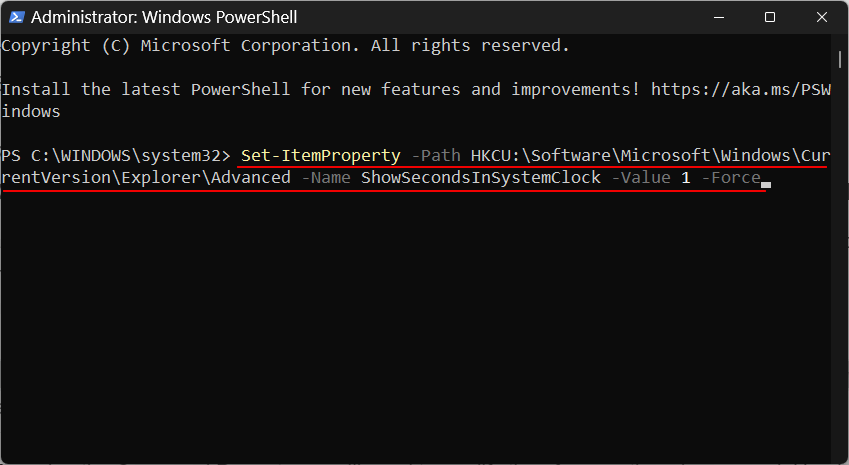
Stiskněte Enter. Nyní byste měli vidět sekundy zobrazené na hodinách hlavního panelu.
Pokud dáváte přednost použití příkazového řádku, budete muset výše uvedený příkaz upravit. Jak na to:
Stiskněte Start, napište cmd , klikněte pravým tlačítkem na výsledek (Příkazový řádek) a poté vyberte Spustit jako správce .
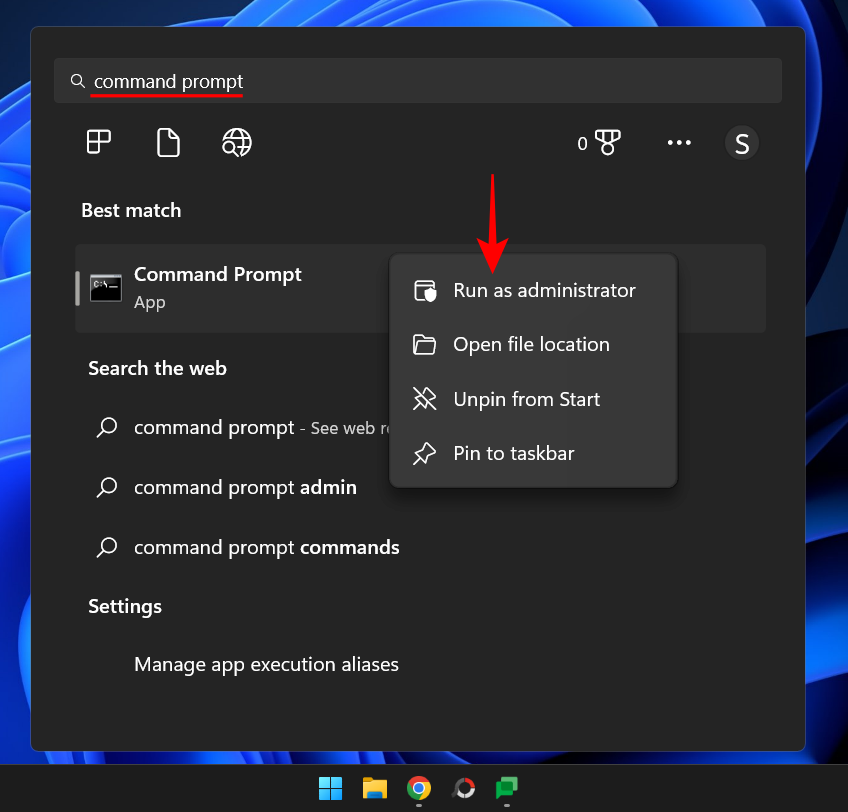
Nyní zadejte následující příkaz:
powershell.exe Set-ItemProperty -Path HKCU:\Software\Microsoft\Windows\CurrentVersion\Explorer\Advanced -Name ShowSecondsInSystemClock -Value 1 -Force
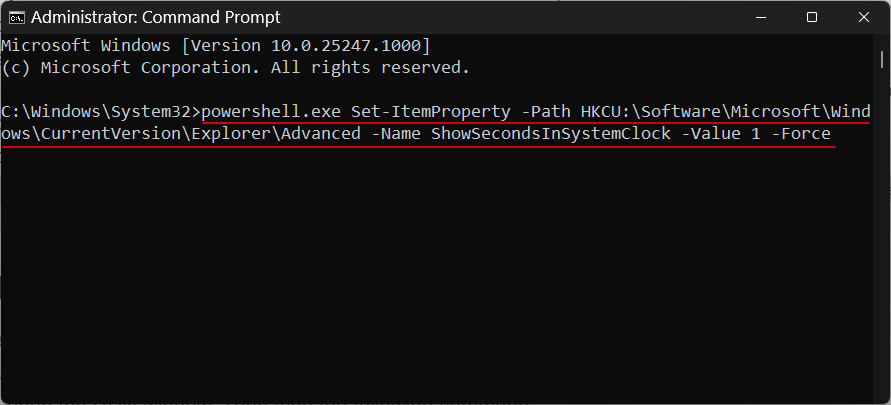
Stiskněte Enter. A hotovo.
Metoda 4: Použití RUN
Ke spuštění výše uvedených příkazů můžete také použít dialogové okno RUN. Je však nutná drobná úprava předchozího příkazu. Zde je návod, jak na to.
Stisknutím Win+Rotevřete okno RUN. Poté zadejte následující příkaz:
cmd /c powershell.exe Set-ItemProperty -Path HKCU:\Software\Microsoft\Windows\CurrentVersion\Explorer\Advanced -Name ShowSecondsInSystemClock -Value 1 -Force
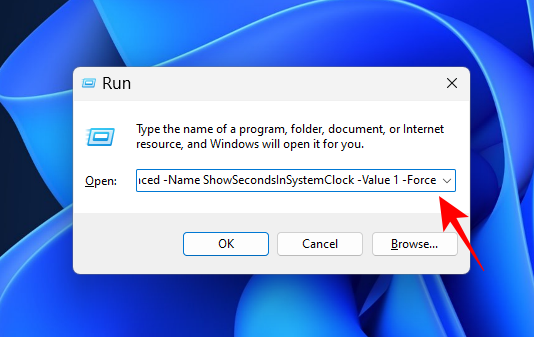
Poté stiskněte Enter.
Metoda 5: Použití ElevenClock (aplikace třetí strany)
Před přidáním této nativní možnosti zobrazení sekund na systémové liště se uživatelé museli uchýlit k aplikacím třetích stran, jako je ElevenClock. Pokud z nějakého důvodu nemůžete použít nativní možnost „zobrazit sekundy v hodinách systémové lišty“ z výše uvedených metod, možná nemáte jinou možnost, než použít tuto aplikaci.
Poznámka: Možná budete chtít vyzkoušet opravu uvedenou níže a zkontrolovat, zda jsou všechny věci v pořádku, než se rozhodnete pro toto řešení.
Ke stažení: ElevenClock
Chcete-li začít, postupujte podle výše uvedeného odkazu. Přejděte na stránce dolů a klikněte na Elevenclock.Installer.exe .
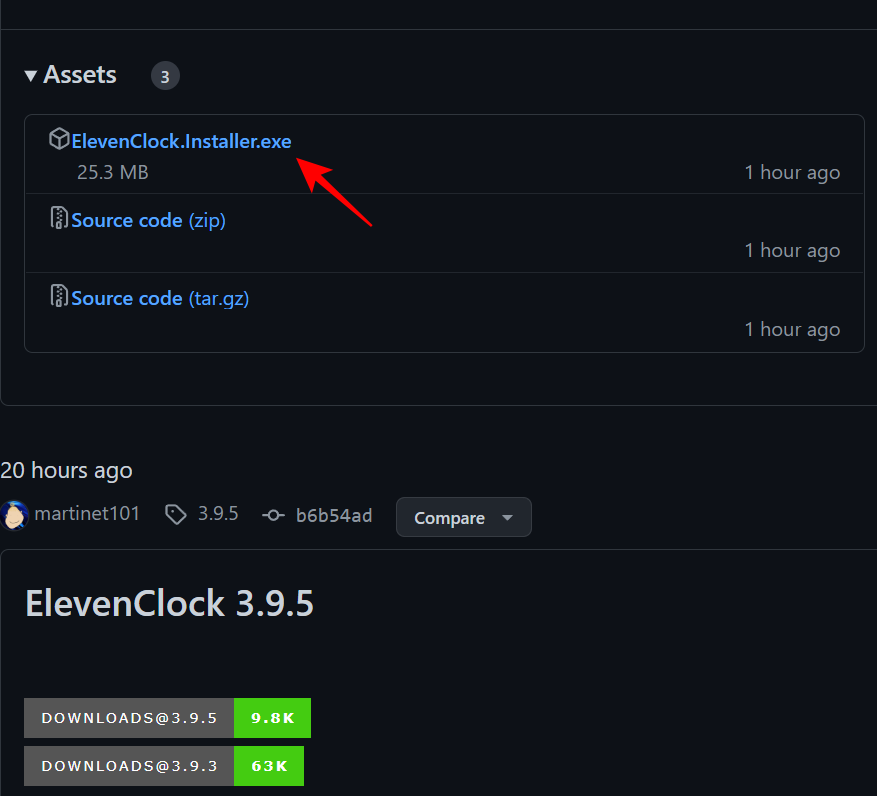
Kliknutím na Keep zahájíte stahování.

Po stažení spusťte spustitelný soubor. Pokud se zobrazí obrazovka „Windows protected your PC“, klikněte na Další informace .
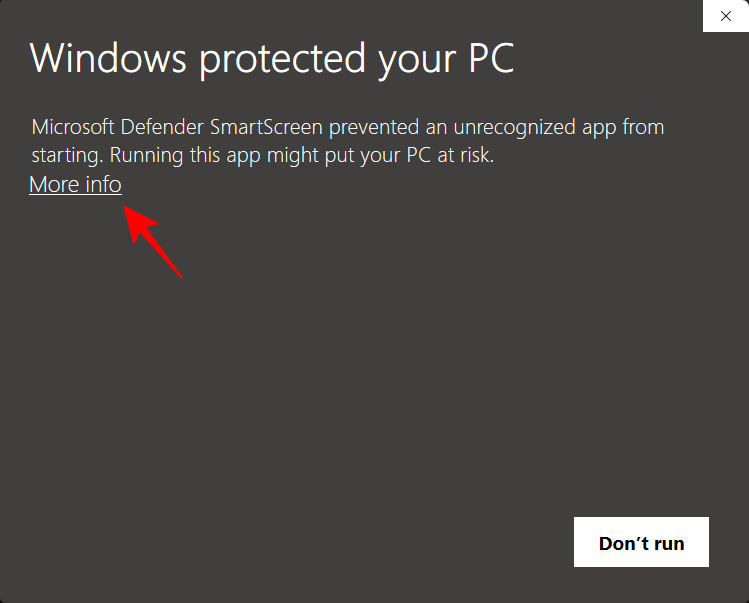
Poté vyberte Přesto spustit .
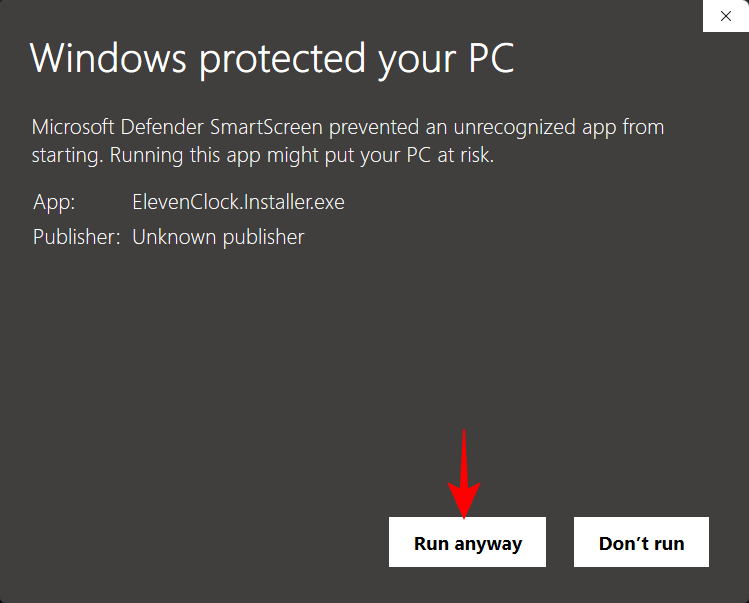
Klepněte na tlačítko OK .
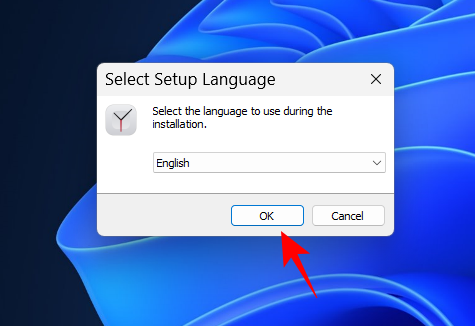
Klepněte na tlačítko Další .
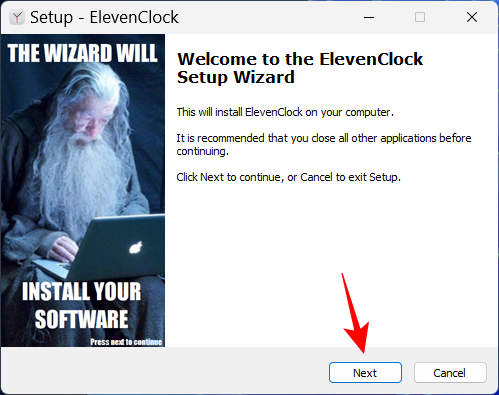
Přijměte licenční smlouvu a klepněte na tlačítko Další .
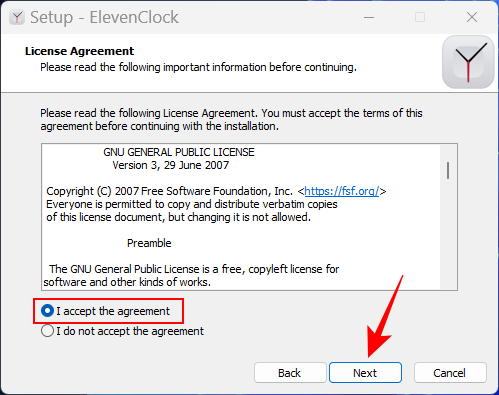
Poté klikněte na Instalovat .
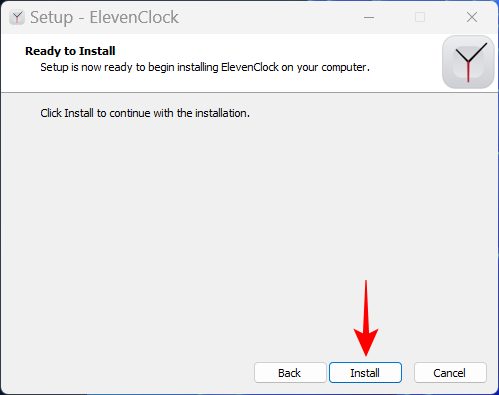
Po dokončení instalace klikněte na Dokončit .
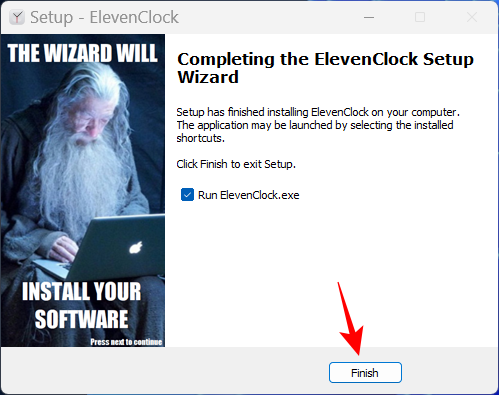
Jakmile se ElevenClock otevře, klikněte na Start .
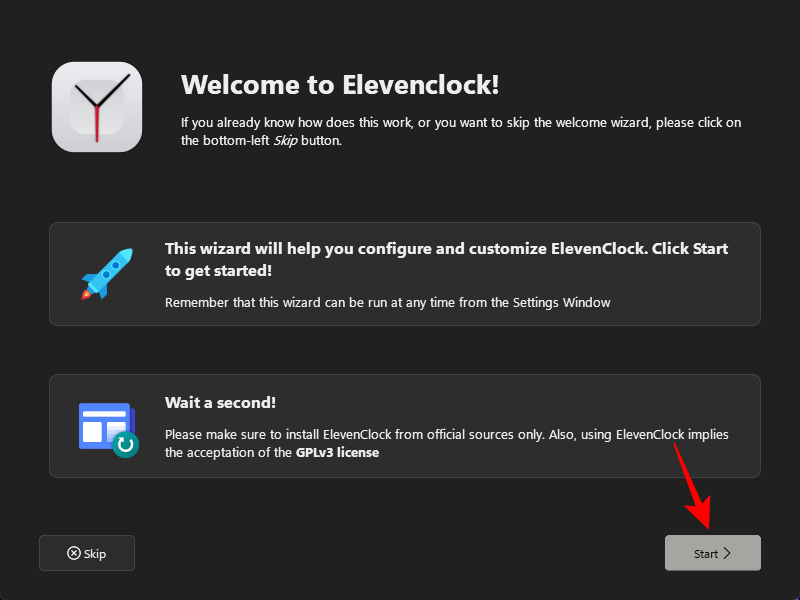
Vyberte, zda chcete synchronizovat s internetovým časem nebo zachovat pouze místní čas. Poté klikněte na další šipku.
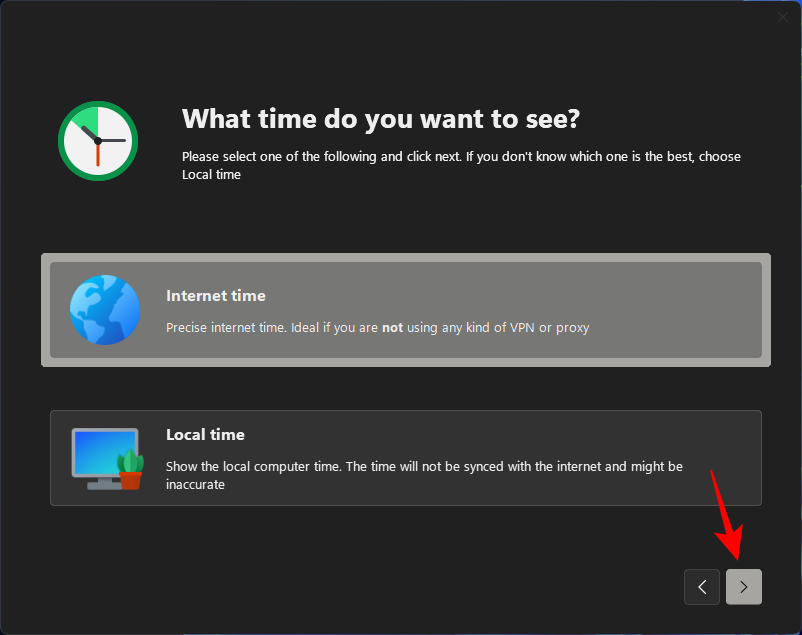
Vyberte, zda chcete skrýt nebo zobrazit hodiny během celé obrazovky, a poté klikněte na další šipku.
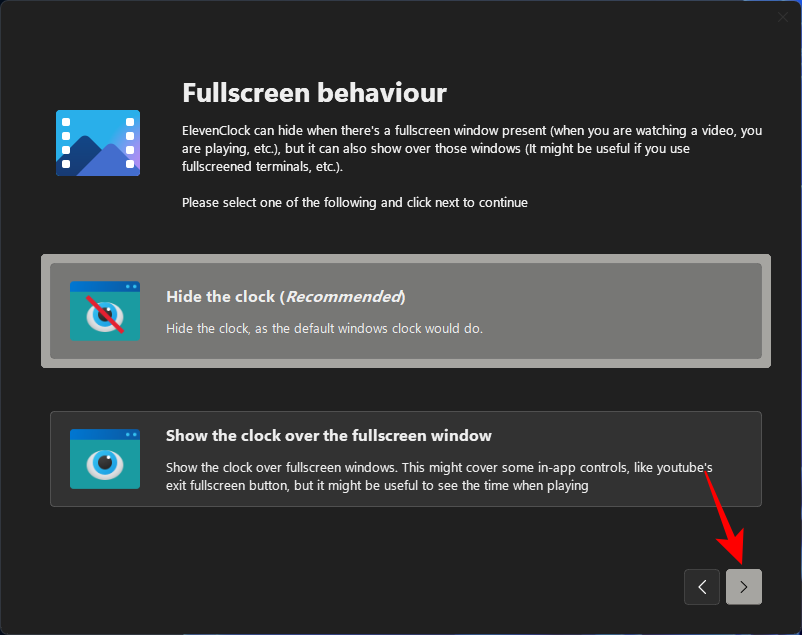
Nyní vyberte Ft. sekund a klikněte na další šipku.
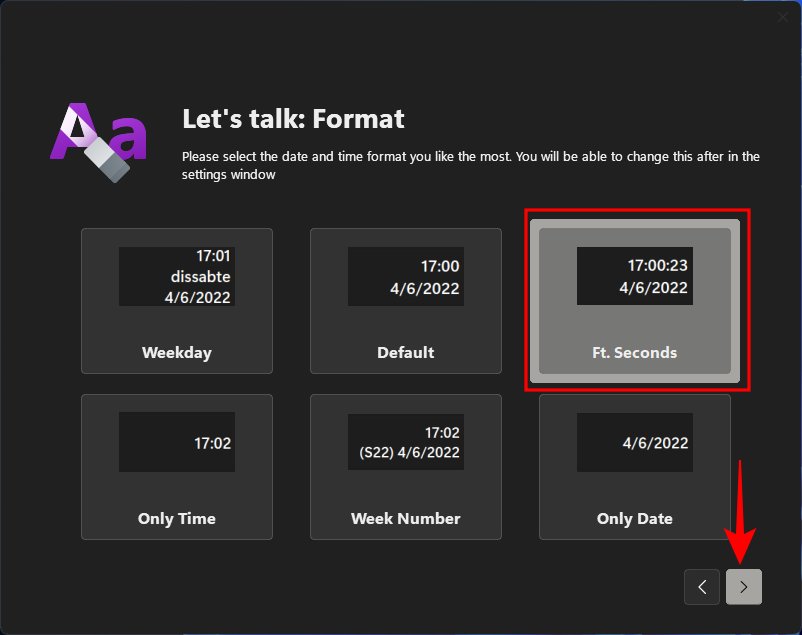
Jakmile zvolíte tento formát, měli byste vidět sekundy, které se objeví v hodinách na systémové liště.
Na další obrazovce si budete moci vybrat styl hodin. Vyberte jeden a klikněte na další šipku.
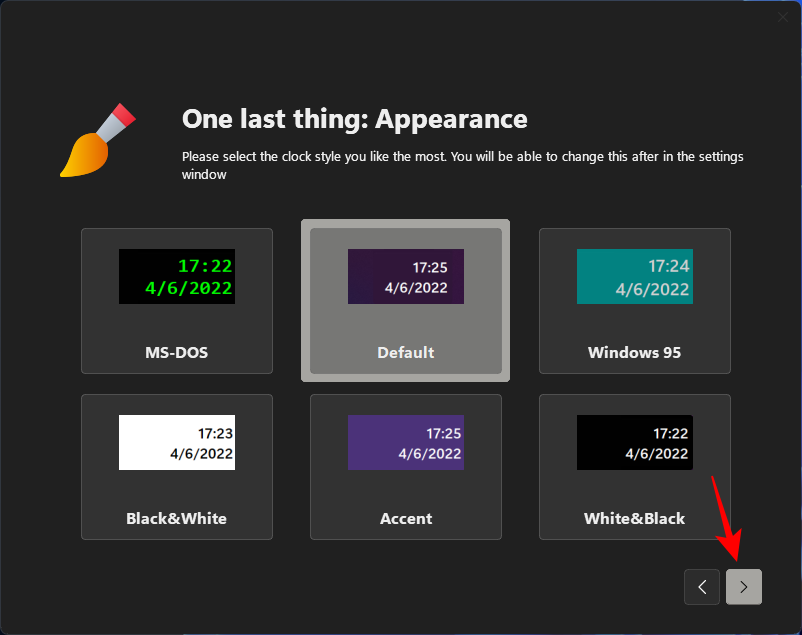
Nakonec klikněte na Dokončit .
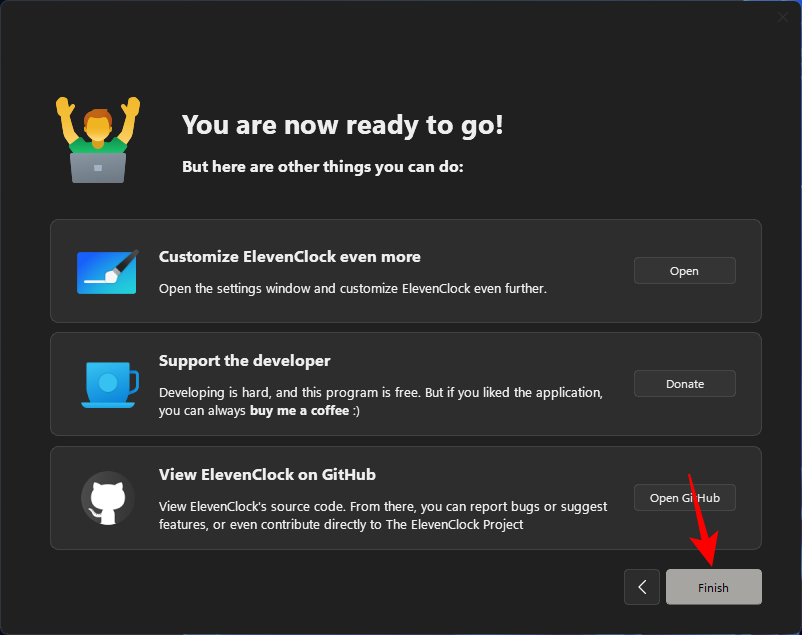
Kde byly celou tu dobu ty sekundy?
Někdo by se mohl divit, proč Microsoft neaktualizoval hodiny na systémové liště ve Windows, zatímco na něco tak zdánlivě malého, jako je zobrazení sekund. Důvodem je především výkon.
Pokaždé, když je v hodinách aktualizována druhá jednotka, váš počítač utrácí cenné prostředky na aktualizaci, stránkování a překreslování hodin na hlavním panelu. Na počítačích s více uživateli jsou stejné zdroje rozděleny vícekrát, aby bylo možné provést stejnou věc. I když jsou moderní počítače dostatečně schopné zvládnout tyto duplikace, dobrý výkon je výsledkem stanovení priorit úkolů stejně jako schopností.
Koneckonců, proč by Windows upřednostňoval aktualizaci sekund hodin, která přitahuje kontrolu a spotřebovává spoustu zdrojů, když by mohla nasměrovat stejné množství zdrojů na něco lepšího, jako je předpovídání vaší další napsané věty nebo zajištění toho, aby video hraje plynule?
Jak Microsoft na začátku tohoto roku zdůraznil na blogu , „aktualizace sekund v hodinách na hlavním panelu není pro uživatelské rozhraní nezbytná“. Zdá se však, že na to změnili názor a dali možnost alespoň nechat uživatele, aby si vybrali sami. Sláva!
OPRAVA: Nelze najít možnost zobrazení sekund v hodinách na systémové liště
Pokud v nastavení hlavního panelu nemůžete najít možnost „Zobrazit sekundy v hodinách na systémové liště“, je to pravděpodobně proto, že vám aktualizace nebyla vydána. V době psaní této příručky je tato funkce dostupná pouze v Developer Build 25247, kterou lze získat, když se stanete součástí programu Windows Insider Program. Nebo můžete počkat, až to Microsoft postupně zavede prostřednictvím stabilního sestavení.
Oprava: Showsecondsinsystemclock nefunguje
Ve většině případů, pokud konfigurace nastavení pro zobrazení sekund v hodinách systémové lišty nefunguje okamžitě, může stačit rychlý restart systému nebo restart průzkumníka Windows. To se může stát, pokud je to poprvé, co zapínáte sekundy v hodinách systémové lišty, protože příprava kanálů na zahájení zobrazování sekund chvíli trvá. Restartování systému obnoví balíčky a znovu načte soubory registru.
Nejčastější dotazy
V této části se podíváme na odpovědi na několik často kladených dotazů ohledně zobrazování sekund v hodinách Windows 11.
Jak zobrazím sekundy v hodinách Windows 11?
Pokud používáte Dev build 25247 nebo novější, můžete přejít na Chování hlavního panelu v Nastavení hlavního panelu a zapnout Zobrazit sekundy v hodinách na systémové liště . Další metody a informace naleznete v naší příručce výše.
Jak zobrazím sekundy na hodinách počítače?
Existuje celá řada způsobů, jak zobrazit sekundy na hodinách počítače. Můžete použít aplikace třetích stran, jako je ElevenClock, nebo zapnout nativní podporu na několik sekund v hodinách na systémové liště. Více se dozvíte v našem průvodci výše.
Čas je vzácná věc. Je však možnost vidět sekundy na hodinách hlavního panelu cennější než systémové prostředky? Microsoft vám nyní dává na výběr. A doufáme, že nyní víte, jak zobrazit sekundy v hodinách hlavního panelu, pokud se pro to rozhodnete.
PŘÍBUZNÝ